
Pemulihan Memori iPhone: Bagaimana Memulihkan Data dari Memori Internal iPhone?

Kita harus menerima kenyataan bahwa tidak ada cara yang 100% efektif untuk menghindari kehilangan data di iPhone. Anda mungkin kehilangan data dari penyimpanan iPhone karena kesalahan penghapusan. Atau Anda dapat mengatur ulang iPhone ke pabrik untuk memperbaiki beberapa gangguan, dan semua data hilang setelah pengaturan ulang. Karena tidak ada kartu eksternal di iPhone, Anda mungkin bertanya: Apakah ada cara untuk memulihkan data dari kartu memori internal iPhone? Jawabannya adalah Ya. Artikel ini akan menunjukkan beberapa cara yang layak untuk melakukan pemulihan memori iPhone.
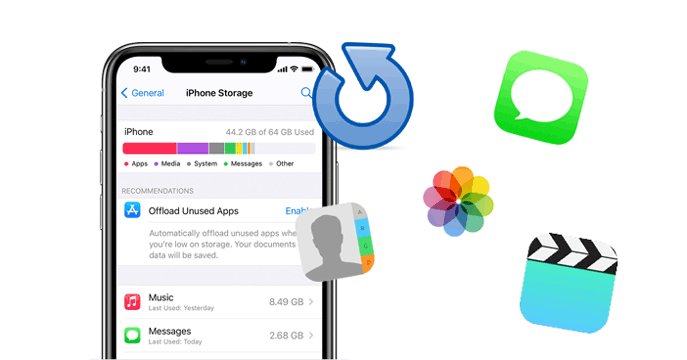
Ya. Dimungkinkan untuk memulihkan data Anda yang hilang dari kartu memori internal iPhone Anda. Tergantung pada apakah Anda memiliki cadangan atau tidak, jenis data yang Anda hapus dan metode pemulihan memori iPhone berbeda-beda.
* Cari folder "Baru Dihapus". Ada kemungkinan untuk membatalkan penghapusan data di iPhone Anda dengan cepat. Misalnya, Anda dapat memulihkan foto di folder "Baru Dihapus" di aplikasi Foto (Ikuti panduan untuk memulihkan foto yang dihapus dari iPhone Anda ). Selain foto, Anda juga dapat membatalkan penghapusan pesan suara , catatan, dll., di iPhone Anda.
* Dapatkan kembali data dari cadangan iTunes/iCloud Anda sebelumnya.
* Jika file terhapus secara permanen, dan tidak ada cadangan yang tersedia, Anda dapat menggunakan program pemulihan data iPhone pihak ketiga untuk memulihkan data dari memori internal iPhone.
Harap dicatat bahwa jika Anda berencana menggunakan alat pemulihan data untuk mengambil file, ada beberapa hal yang harus Anda lakukan untuk meningkatkan tingkat pemulihan:
Coolmuster iPhone Data Recovery adalah program pemulihan memori iPhone andal yang membantu Anda mengambil data yang hilang. Anda dapat menggunakannya untuk memulihkan data dari memori iPhone secara langsung dan mengekstrak file dari cadangan iTunes dan cadangan iCloud dengan mudah.
Dibandingkan dengan metode resmi Apple, alat ini memungkinkan Anda memulihkan data yang Anda inginkan secara selektif, bukan seluruh cadangan, tanpa menimpa data iPhone. Selain itu, Anda dapat melihat pratinjau data sebelum memulihkan.
Apa yang dapat dilakukan Coolmuster iPhone Data Recovery untuk Anda?
Bagaimana cara memulihkan memori internal iPhone saya? Periksa panduan di bawah ini:
Anda dapat langsung memulihkan kontak dan pesan yang dihapus dari perangkat iOS Anda tanpa cadangan. Inilah cara melakukannya:
01 Unduh dan jalankan alat ini di komputer Anda. Hubungkan iPhone Anda ke komputer menggunakan kabel USB. Ketuk "Percaya" ketika Anda melihat pesan "Percayai Komputer ini?" munculan di iPhone Anda.

02 Setelah koneksi berhasil, Anda dapat memilih tipe data yang ingin Anda pulihkan, lalu klik "Mulai Pindai".

03 Ketika pemindaian selesai, klik jenis file yang diperlukan dan pratinjau data secara detail. Pilih item yang ingin Anda pulihkan, lalu klik "Pulihkan ke Komputer" untuk menyimpan file di komputer Anda.

Jika Anda pernah mencadangkan iPhone ke komputer menggunakan iTunes, alat ini memungkinkan Anda mengekstrak cadangan iTunes tanpa menghapus data saat ini di iPhone. Apa pun penyebab hilangnya data pada kartu memori internal iPhone Anda, seperti rusak karena air, layar iPhone rusak, kegagalan upgrade iOS , reset pabrik, dll., Anda dapat menggunakan cara ini untuk mendapatkan kembali data.
01 Setelah menginstal alat ini di komputer Anda, buka dan pilih mode "Pulihkan dari File Cadangan iTunes". Perangkat lunak ini dapat secara otomatis mendeteksi cadangan iTunes Anda sebelumnya di komputer ini. Anda akan melihat catatan cadangan iTunes dengan info rinci seperti waktu, ukuran, dll. Pilih yang Anda inginkan dan klik "Mulai Pindai".

02 Pada layar berikutnya, pilih jenis data yang Anda inginkan dan klik "Mulai Pemindaian" lagi.

03 Setelah memindai, Anda dapat dengan mudah menelusuri apa yang ada di dalam cadangan iTunes. Pilih konten yang ingin Anda dapatkan kembali, lalu klik "Pulihkan ke Komputer". Anda dapat menyesuaikan lokasi untuk menyimpan file yang dipulihkan di PC Anda.

Jika Anda telah mencadangkan iPhone ke iCloud , Anda dapat menggunakan program ini untuk memulihkan data dari iCloud tanpa mengatur ulang . Berikut langkah-langkahnya:
01 Buka alat dan pilih mode "Pulihkan dari iCloud". Masuk dengan ID Apple Anda. Jika autentikasi dua faktor diaktifkan, masukkan kode verifikasi yang diterima di perangkat iOS Anda dan klik "Verifikasi" untuk melanjutkan.

02 Setelah masuk, pilih jenis file yang ingin Anda pulihkan dan klik ikon "Berikutnya" untuk memulai pemindaian cepat. Anda sekarang dapat melihat pratinjau informasi rinci dari file cadangan iCloud Anda.

03 Pratinjau foto Anda di panel kanan, pilih foto yang ingin Anda pulihkan ke komputer Anda, dan klik tombol "Pulihkan ke Komputer".

Video Tutorial:
Jika Anda tidak ingin membayar, Apple menawarkan dua metode resmi gratis untuk pemulihan memori iPhone. Namun, metode ini akan menimpa data yang ada, dan Anda tidak akan dapat melihat pratinjau data sebelum pemulihan.
Kekurangan dari cara ini adalah akan menimpa data sebelumnya di iPhone Anda. Inilah cara melakukannya:
Langkah 1. Hubungkan iPhone Anda ke komputer yang telah menginstal iTunes .
Langkah 2. Buka iTunes dan pilih perangkat Anda.
Langkah 3. Klik "Pulihkan Cadangan" dan pilih file cadangan yang sesuai.
Langkah 4. Klik "Pulihkan" dan tunggu hingga proses restorasi selesai.

Jika Anda memilih metode ini, pastikan Anda memiliki cadangan untuk dipulihkan. Untuk memeriksa cadangan, buka "Pengaturan" > [nama Anda] > "iCloud" > "Kelola Penyimpanan" > "Cadangan".
Kekurangan dari metode ini adalah Anda harus menghapus semua konten di iPhone untuk melakukan pemulihan.
Bagaimana cara memulihkan memori internal iPhone saya melalui iCloud?
Langkah 1. Hapus semua data iPhone Anda dengan masuk ke "Pengaturan" > "Umum" > "Reset" > ketuk "Hapus Semua Konten dan Pengaturan".

Langkah 2. Sekarang Anda dapat mengatur iPhone Anda lagi. Saat Anda mencapai layar "Aplikasi & Data", ketuk "Pulihkan dari Cadangan iCloud".
Langkah 3. Setelah masuk dengan ID Apple Anda, Anda dapat memilih cadangan yang ingin Anda pulihkan.
Langkah 4. Setelah memulihkan, ikuti petunjuk di layar untuk mengatur iPhone Anda.

Artikel ini menunjukkan tiga cara untuk memulihkan data pada memori iPhone. Jika Anda ingin memulihkan data secara selektif tanpa menimpa data sebelumnya, Coolmuster iPhone Data Recovery adalah alat yang Anda perlukan. Selain itu, Anda dapat menggunakan alat ini untuk mengekspor banyak tipe data lainnya dari iPhone, iCloud, atau iTunes ke PC.
Jika Anda memiliki pertanyaan tentang perangkat lunak atau pemulihan memori internal iPhone, silakan tinggalkan komentar di bawah.
Artikel Terkait:
4 Cara Mudah Memulihkan File yang Terhapus dari iPhone 16/15/14/13/12/11/X
Memulihkan iPhone dengan Mudah dari Cadangan [Berisi Cadangan iTunes dan iCloud]
Apa yang Harus Dilakukan Saat iPhone Saya Hilang & Cara Memulihkan Data dari iPhone yang Hilang
Cara Memulihkan Memo Suara yang Dihapus di iPhone melalui 4 Metode





